За останні кілька днів я вийняв сік віртуалізація за допомогою Virtualbox, оскільки я впроваджую програмне забезпечення безпосередньо у віртуальні машини, які пізніше передаються на кінцеві сервери або середовища розробки, все це з метою пропонування рішення, які просто потрібно імпортувати у Virtualbox, щоб негайно використовувати. Це справді концепція, з якої люди Linux під ключЯ особисто знайомлюсь із цим способом розповсюдження речей, і я думаю, що це здається досить ефективним.
Серед такої кількості імпорту та експорту віртуальних машин у мене виникла проблема в одному з гостьових комп’ютерів, і це саме в цьому не дозволив імпортувати .ova у Virtualbox, щось досить цікаве, тому що ту саму .ova можна імпортувати на інший комп’ютер із тією ж версією. Я все ще не знаю походження проблеми, але якщо я зможу знайти рішення, щоб без проблем використати .ova, кроки прості, і я поділюсь ними нижче.
Вирішення проблеми Не вдається імпортувати файл ova у Virtualbox
Я мушу це пояснити цей метод не дозволяє імпортувати пошкоджені файли Ova, тому у випадку, якщо ваш віртуальний ящик не дозволяє імпортувати, оскільки файл не повний, або у вас проблема з копією, цей метод не буде працювати, отже переконайтесь, що файл .ova працює належним чином.
Якщо під час імпорту віртуалізованого пристрою у віртуальну скриньку з’являється повідомлення про помилку, як на малюнку нижче, відповідний метод, ймовірно, вирішить вашу проблему
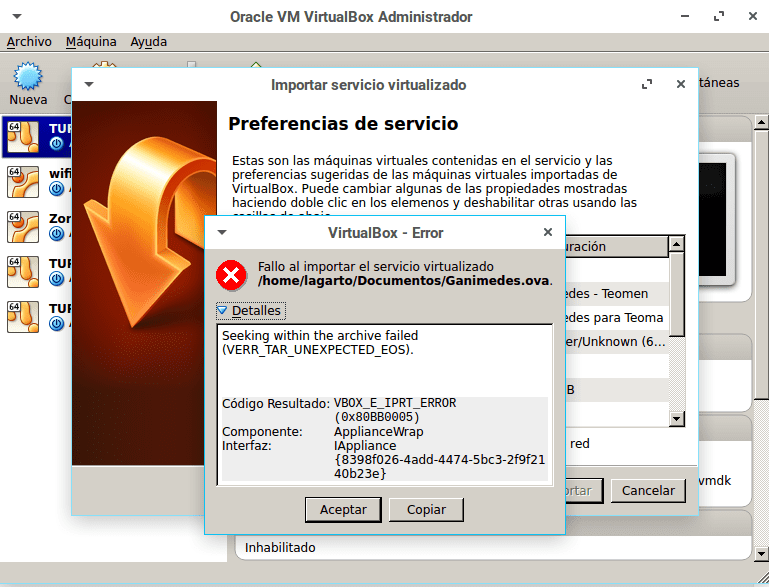
Перше, що нам потрібно зробити, це відкрити термінал у каталозі, де знаходиться оригінальний файл .ova, а потім виконуємо таку команду, щоб розпакувати .ova за нашим уподобанням.
tar xvf miova.ova -C /home/tudirectorio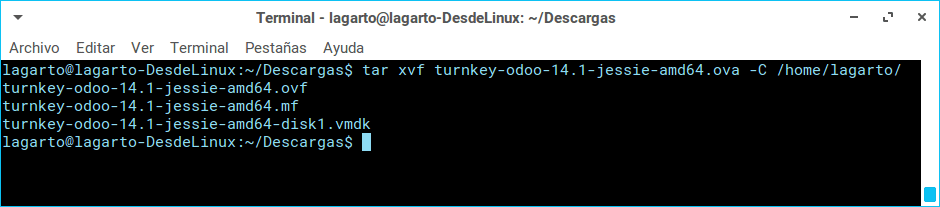
Ця команда витягує три файли, які містить яйцеклітина: .vmdk, .ovf та .mf, файл, який нас цікавить, - це VMDK (.vmdk) (Диск віртуальної машини), який містить інформацію про диск, наявну у вашому віртуальному пристрої.
Наступне, що нам потрібно зробити, це зайти у virtualbox і створити нову віртуальну машину з тією ж конфігурацією, що і оригінал, тобто таку ж архітектуру та операційну систему, на додаток до додавання кількості оперативної пам'яті, яку ми хочемо використовувати, нарешті, ми повинні вибрати використовувати існуючий файл віртуального жорсткого диска та виберіть .vmdk, який ми імпортували на попередньому кроці.
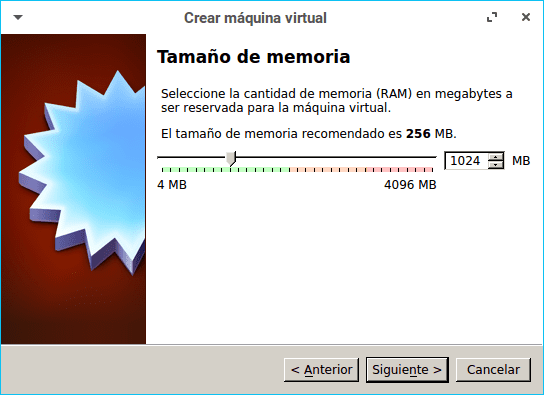
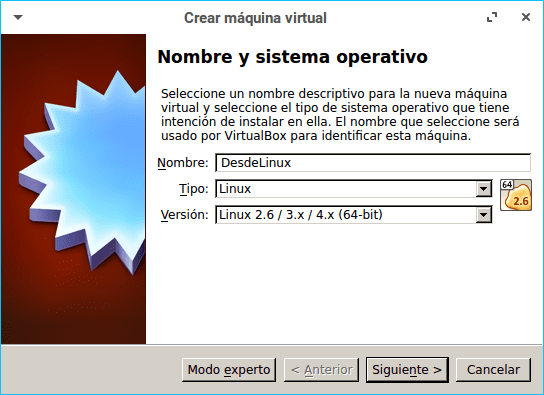
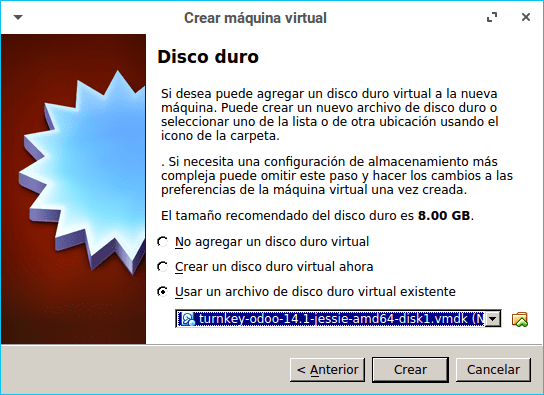
Нарешті, ми створюємо віртуальну машину і можемо без проблем запускати віртуалізоване середовище.
Ця команда нічого не робить, або я не знаю, чи роблю це неправильно, це допомагає